- Knowledge base
- Dati
- Gestione dei dati
- Importare file CSV per creare set di dati
Nota bene: la traduzione in italiano di questo articolo è fornita solo per comodità. La traduzione viene creata automaticamente tramite un software di traduzione e potrebbe non essere stata revisionata. Pertanto, la versione inglese di questo articolo deve essere considerata come la versione di governo contenente le informazioni più recenti. È possibile accedervi qui.
Importare file CSV per creare set di dati
Ultimo aggiornamento: 3 aprile 2025
Disponibile con uno qualsiasi dei seguenti abbonamenti, tranne dove indicato:
-
Data Hub Professional, Enterprise
Importare file CSV per creare un set di dati. Un set di dati può essere creato con un file CSV come fonte di dati o può essere aggiunto a qualsiasi oggetto o evento di HubSpot.
Prima di iniziare
Prima di iniziare a lavorare con questa funzione, assicuratevi di aver compreso bene quali sono i passi da compiere in anticipo, nonché i limiti della funzione e le potenziali conseguenze del suo utilizzo.
Comprendere i requisiti
- Verificare di avere i permessi di importazione.
- Impostare i file di importazione e verificare che siano presenti tutti i campi richiesti. Il file di importazione deve:
- Essere un file .csv.
- Avere un solo foglio.
- Includere una riga di intestazione in cui ogni intestazione di colonna rappresenta una colonna del set di dati. Le intestazioni delle colonne possono essere organizzate in qualsiasi ordine senza influenzare l'importazione. Per mappare i dati CSV a un oggetto o evento HubSpot, una delle colonne del file deve corrispondere a una proprietà HubSpot per l'oggetto o l'evento di destinazione.
- Non possono essere inclusi dati sensibili
- Contenere meno di 100 colonne.
- Essere codificato UTF-8 se si includono caratteri in lingua straniera.
- Contenere celle in formato numerico quando si importano proprietà con data e ora.
- Assicurarsi che tutti i valori delle celle contenenti virgole siano racchiusi tra virgolette.
- Contenere solo dati di valuta formattati per USD utilizzando i decimali (ad esempio 123,45).
Limitazioni e considerazioni
- I file CSV caricati saranno disponibili a tutti gli utenti del dataset nell'account.
- Idati sensibili sono definiti a livello di proprietà, pertanto nessun dato sensibile deve essere incluso nelle importazioni CSV utilizzate per creare i set di dati.
- Una corretta impostazione dei file consente di evitare errori di importazione. Per iniziare, è possibile fare riferimento a file di importazione di esempio.
- Le importazioni hanno le seguenti limitazioni tecniche:
- Importazione di file fino a 512 MB.
- Importare fino a 10.000.000 di righe al giorno, con un limite di 1.048.576 righe per file.
- Questi limiti si applicano a un periodo mobile di 24 ore e non si azzerano a un'ora specifica del giorno.
Importare un file CSV come origine dati
- Nel tuo account HubSpot, passa a Gestione dei dati > Set di dati.
- Passare alla scheda Origini dati CSV.
- Fare clic su Carica CSV.
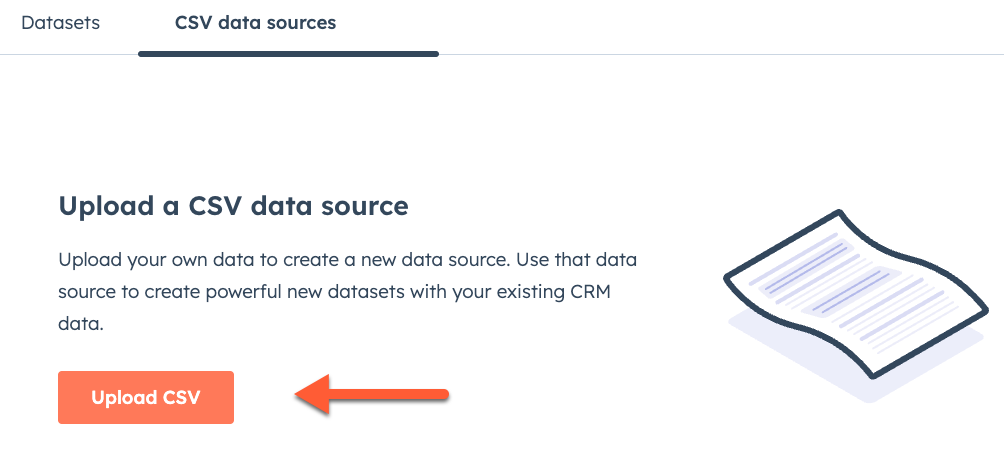
- Nella pagina di caricamento, selezionare il file delle origini dati e la lingua delle intestazioni delle colonne del file:
- Per caricare il file delle origini dati, fare clic su Scegli un file.
- Per selezionare la lingua delle intestazioni delle colonne del file, fare clic sul menu a discesa e selezionare una lingua.

- Fare clic su Avanti.
- Nella pagina Mappa, selezionare il tipo di dati e mappare le colonne:
- Per selezionare il tipo di dati, fare clic sul menu a discesa Tipo di dati e selezionare il tipo di dati per ciascuna intestazione di colonna.
- I tipi di dati includono booleano, testo, data, datetime e numero. Per saperne di più sui tipi di dati.
- Mappare le colonne con i rispettivi tipi di dati, quindi fare clic su Avanti.

- Nella pagina Dettagli, inserire un nome per l'importazione.
- Fare clic su Termina importazione.
Utilizzare il file CSV importato nel costruttore di dataset
- Nel tuo account HubSpot, passa a Gestione dei dati > Set di dati.
- Fare clic sulla scheda Origini dati CSV.
- Passare il mouse sul nome del dataset caricato e fare clic su Usa per creare il dataset.

- Nel Generatore di set di dati, confermare l'origine dati principale, unire un'altra origine dati e visualizzare l'anteprima dei dati.
- Nella barra laterale sinistra, confermare l'origine dati principale. Per impostazione predefinita, sarà selezionato il file CSV importato.
- Per cambiare l'origine dati primaria:
- Fare clic sull'icona delete per eliminare l'origine dati primaria.
- Fare clic su + Aggiungi origine dati primaria.
- Nella finestra di dialogo Seleziona l'origine dati primaria, selezionare l'origine dati primaria.

-
- Per unire un'altra origine dati:
- Fare clic su Unisci a un'altra fonte di dati.
- Nella finestra di dialogo Anteprima dell'unione, selezionare come unire i dati del file CSV importato ai dati di HubSpot. Per saperne di più sull'uso delle unioni di dati nei set di dati.
- Una colonna del file CSV deve corrispondere a una proprietà dell'oggetto HubSpot selezionato. Ad esempio, selezionare un identificatore univoco per collegare le due fonti di dati. Un identificatore unico potrebbe essere l'indirizzo e-mail di un contatto, perché è unico per l'oggetto contatto.
- Continuare a creare il set di dati.
- Per unire un'altra origine dati:
Nota bene: non è possibile unire più fonti di dati CSV.

Data Management
Grazie per il tuo feedback, significa molto per noi.
Questo modulo viene utilizzato solo per il feedback della documentazione. Scopri come ottenere assistenza con HubSpot.